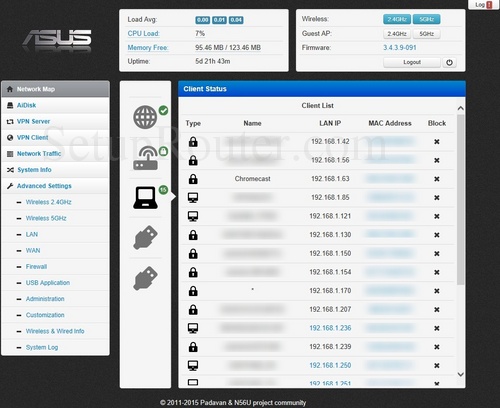,,,, wifi, inden vi begynder, er der en lille smule baggrundsinformation, som du bør være bekendt med.,,, trådløse navn, din trådløse netværk skal have et navn til entydigt at identificere det fra andre trådløse netværk.hvis du ikke er sikker på, hvad det betyder, at vi har en vejledning, der forklarer, hvad en trådløs navn, er, at du kan læse for mere information.,, trådløse kodeord, en vigtig del af at sikre deres trådløse netværk er at vælge en stærk kodeord.,, trådløse kanal, efter en wifi kanal ikke altid er en simpel opgave.læs om wifi kanaler inden valget.,, kryptering, bør du næsten helt sikkert vælge wpa2 for deres net - kryptering.hvis du er usikker, være sikker på, at læse vores wep vs wpa vejledning.,, login til asus rt-n56u padavan, for at få startet konfigureringen af de asus rt-n56u padavan wifi indstillinger, du skal ind til din router.hvis du allerede logget ind kan du droppe dette skridt.,, at login til asus rt-n56u padavan, følg vores asus rt-n56u padavan login guide.finder den wifi indstillinger om asus rt-n56u padavan,, hvis du fulgte vores login guide over, så skal du se skærmen.,,, wifi vejledning begynder på net - kort, side af, asus rt-n56u padavan, router.først ved at klikke mulighed for avancerede indstillinger i venstre gruppemøde.i henhold til at vælge, trådløse 2.4ghz,.,, ændre wifi indstillinger om asus rt-n56u padavan, det bringer dig til en ny side, at vi desværre ikke har.hvis du har en router, vi ville elske det.vi har brug for screenshots for denne router, og den eneste måde, vi får dem fra dig.klik på linket til lære mere, uden den fornødne skærmbillede, alt, hvad vi kan gøre, er at give et kvalificeret gæt.der er tre eller fire indstillinger, som skal ændres med henblik på at skabe et sikkert netværk.det er, ssid,,, autentificering metode, kanal, og en fælles central,.,, først er typisk, ssid,.det er netværket navn og skal være unikt til dig.dette er, hvordan du identificere deres netværk.vores eneste henstilling er at undgå personlige oplysninger.lære mere i vores trådløse navne guide.,, det andet, at vi skal diskutere den kanal.der er 11 kanaler at vælge imellem, men vi anbefaler, enten ved hjælp af, 1, 6, eller 11.find ud af, hvorfor dette wifi kanaler guide.,, vi vil drøfte, autentificering metode.det er sikring af data via radiobølger.vi opfordrer på det kraftigste anvendelsen af wpa2 personligt.lære mere om det i vores wep vs. wpa guide.hvis denne router ikke har denne mulighed, vi anbefaler, opdatering af firmware.,, når du har valgt din autentificering, du er nødt til at træde ind i en præ - delt nøgle.det er den kode, du bruger til at give adgang til deres net.denne kode skal være stærk.brug mindst 14 til 20 tegn her.for at skabe en virkelig stærk kodeord er ikke så hårdt, som du tror.tag et kig på vores valg af en stærk kodeord guide.,, når du er færdig, skal du sørge for at redde din ændringer før forlader.,, eventuelle problemer, når de skifter din wifi indstillinger, efter at disse ændringer til deres router, du vil næsten helt sikkert nødt til at forbinde alle tidligere tilsluttet udstyr.dette sker på selve udstyret og ikke på din computer.